No products in the cart.
آموزش Illustrator : طراحی جغد ساده روی کیف

آموزش Illustrator : طراحی جغد ساده روی کیف
می دونید چطوری میشه خرید کردن رو جذاب تر کرد؟ با طراحی جغد ساده روی یک کیف زیبا که طرحش رو خودتون کشیده باشید. بعد هم با تکنیک Hot Foil Print اون رو پرینت می کنیم تا در برابر شرایط محیطی مقاوم بشه . توی این آموزش، نحوه طراحی و آماده سازی طرح جغد رو به سادگی بهتون نشون میدم.
با آموزش ” طراحی جغد ساده روی کیف با Illustrator ” با ما همراه باشید…
- سطح سختی: متوسط
- مدت آموزش: 60 تا 80 دقیقه
- نرم افزار استفاده شده: Adobe Illustrator
تنظیم سند
یک سند جدید درست کنید. از اونجایی که این طرح رو برای روی کیف در نظر داریم، اندازه این سند رو 25 در 25 سانتی متر در نظر می گیریم.
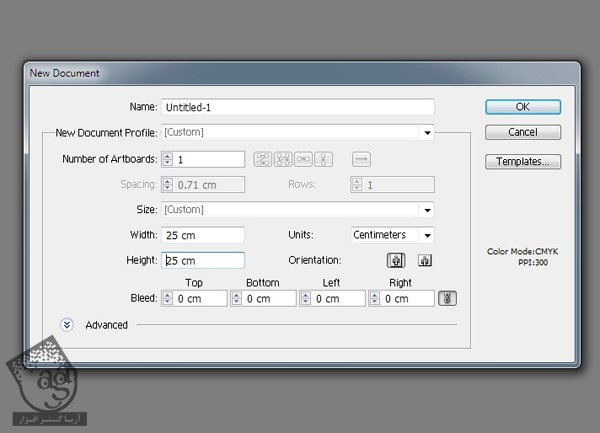
طرح اولیه
گام اول
من تصمیم گرفتم با اشکال ساده، یک جغد تنبل رو طراحی کنم. من برای اینکار از تبلت نوری استفاده کردم. اما شما می تونید روی کاغذ هم طراحی کنید و بعد اون رو اسکن کنین یا ازش عکس بگیرید و وارد Illustrator کنید.
موقعی که قصد داریم طرح های وکتوری رو با استفاده از تکنیک Hot Foil پرینت کنیم، باید تعداد رنگ های مورد استفاده رو به سه یا چهار رنگ کاهش بدیم. برای این طرح، من فقط از دو رنگ استفاده می کنم. یادتون باشه که موقع این نوع پرینت، جزئیات کوچک و Smart Object ها رو به سختی میشه پرینت کرد. بنابراین سعی کنید جزئیات زیادی رو به کار نبرید.

گام دوم
طراحی رو انتخاب می کنیم و بعد مسیر Object > Rasterize رو دنبال می کنیم. 150 dpi رو از پنجره Rasterize انتخاب می کنیم.
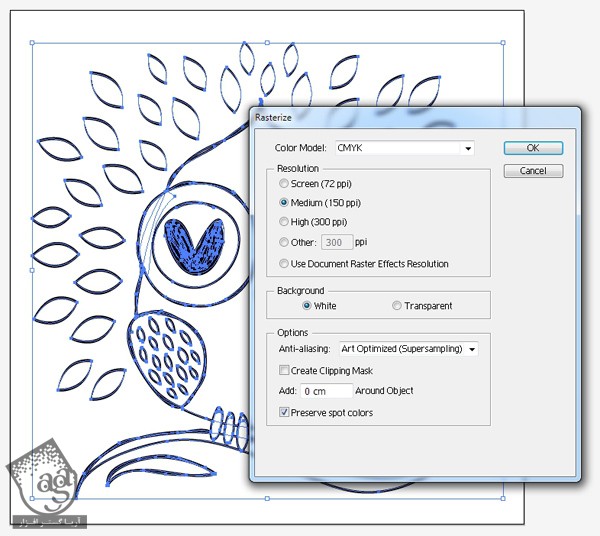
گام سوم
Opacity طرح رو تا 40% کاهش میدیم و بعد هم از طریق دستور Ctrl+2، اون رو قفل می کنیم. به این ترتیب، طرح ثابت می مونه و موقع کار اذیت مون نمی کنه.
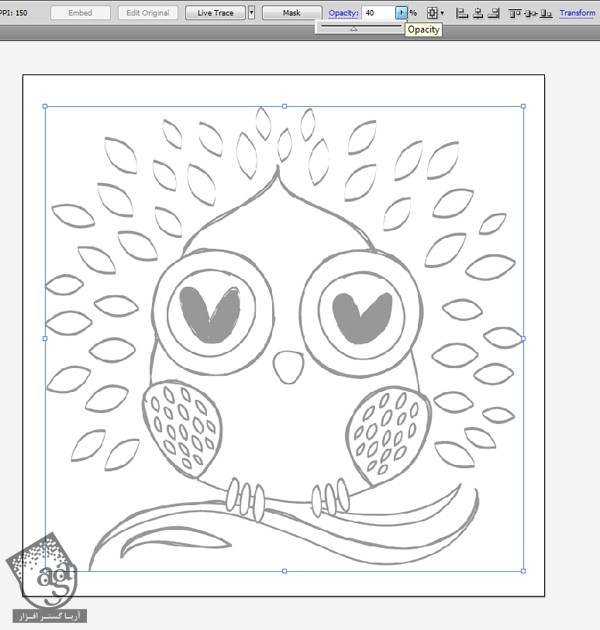
دنبال کردن طرح
گام اول
یک لایه جدید درست کنید. از این لایه برای دنبال کردن طرح استفاده می کنیم.
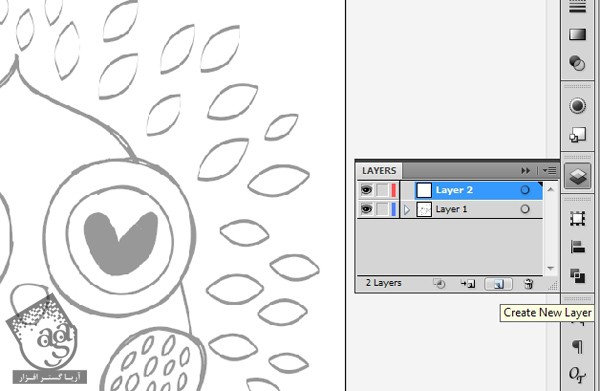
گام دوم
حالا می تونیم با استفاده از ابزار Pen، طرح رو دنبال کنیم. از شکل های بزرگ تر شروع می کنیم.
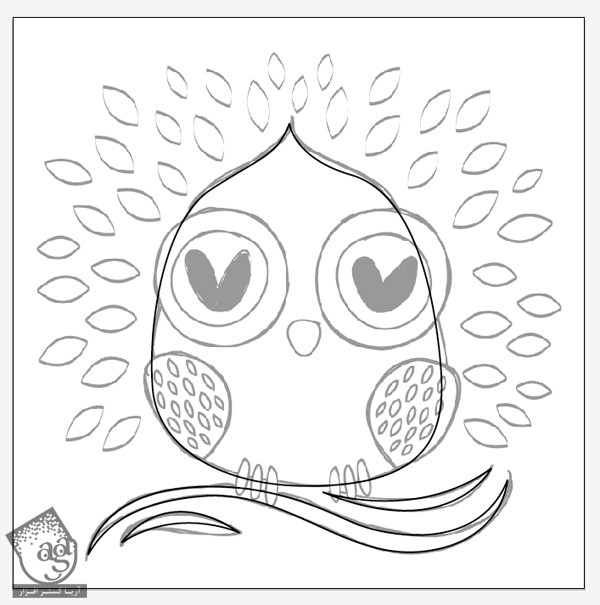
گام سوم
برای اینکه خطوط مرتب تری داشته باشید، سعی کنید Anchor Point زیادی حین کار اضافه نکنید.

گام چهارم
موقعی که دنبال کردن شکل های اصلی جغد رو تموم کردیم، وقتش رسیده که جزئیات کمی به پس زمینه اضافه کنیم.
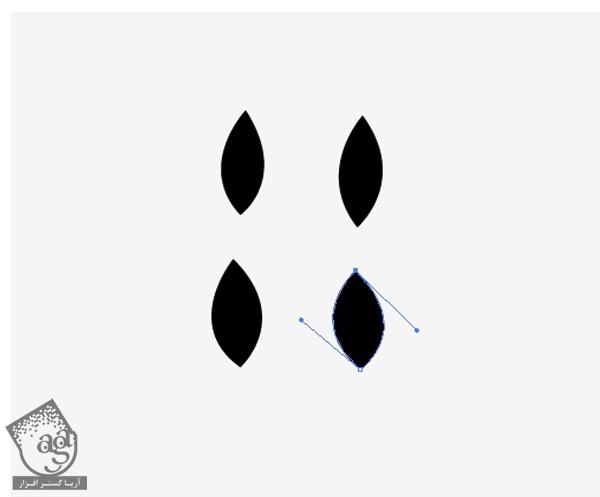
گام پنجم
سعی کنید این شکل ها اطراف جغد پراکنده کنید. طوری که انگار جزئی از طرح اول مون بوده. به تعدادی که دوست دارید این شکل های برگ مانند رو درست کنید و روی صفحه قرار بدید.
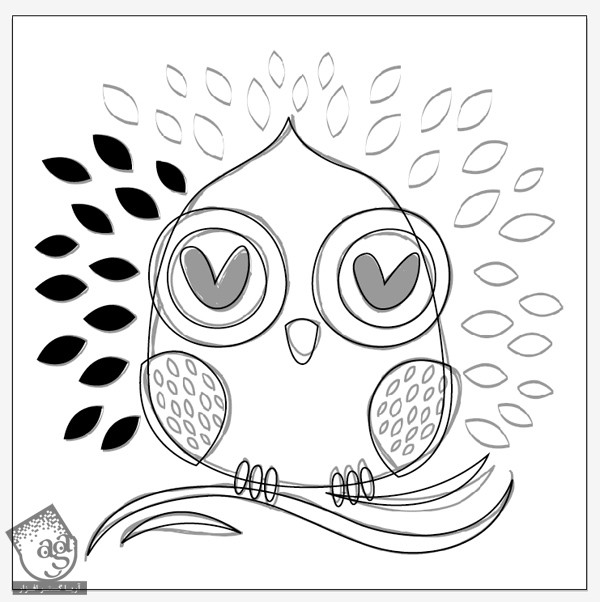
گام ششم
وقتی این شکل ها رو روی پس زمینه قرار دادید، می تونید لایه طرح اولیه رو پاک کنید.

گام هفتم
حالا باید Outline ضخیمی رو برای بدن و بال های جغد در نظر بگیریم. برای این کار، مسیر Object > Path > Offset Path رو دنبال می کنیم. Offset Path، محدوده شکل رو انتخاب می کنه و یک شکل جدید داخل یا بیرون شکل انتخاب شده ایجاد می کنه. الان ما می خوایم یک شکل جدید داخل شکل اصلی (بدن جغد) ایجاد کنیم.
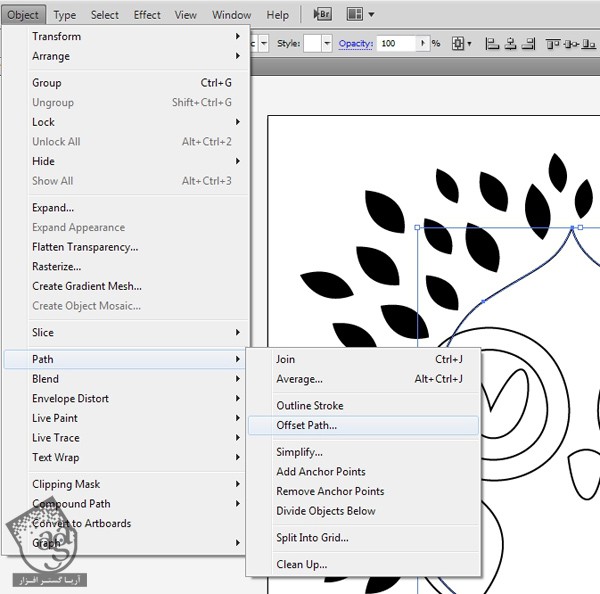
گام هشتم
توی بخش Offset Path، مقدار -0.3 cm رو به عنوان Offset Parameter وارد می کنیم و بقیه بخش ها رو به همون شکل باقی میزاریم. این طوری، کل شکل رو اما -0.3 cm کوچک تر، کادر می کنیم.
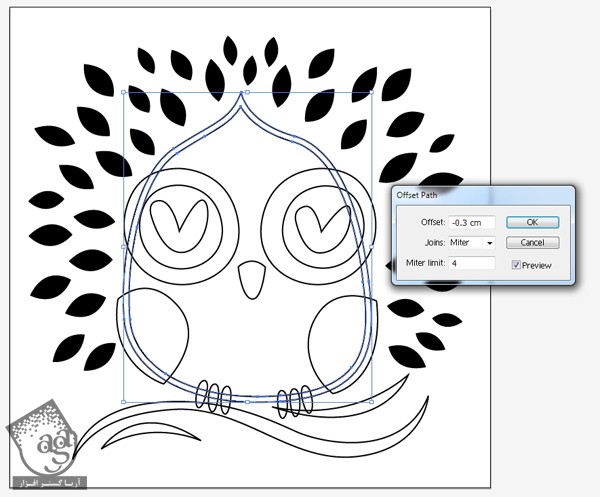
گام نهم
شکل بزرگتر رو انتخاب می کنیم و رنگ مشکی رو براش در نظر می گیریم. بعد شکل کوچک تر رو انتخاب می کنیم و رنگش رو سفید می کنیم. به این ترتیب، چهارچوب جغد تکمیل میشه و الان فقط می مونه رنگ آمیزی. حالا که Outline ضخیم شده، برای فرآیند پرینت Hot Foil مناسب تر شده.

گام دهم
با استفاده از همون پارامتر یعنی -0.3 cm، مرحله Offset Path رو برای بال ها هم تکرار می کنیم.
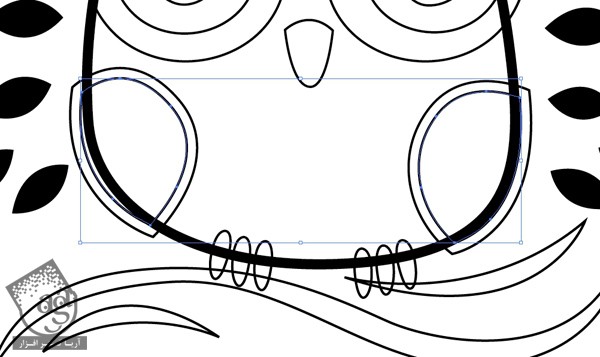
گام یازدهم
Outline بال رو هم مثل بدن جغد رنگ کنید (یعنی بیرون مشکی و داخل سفید).
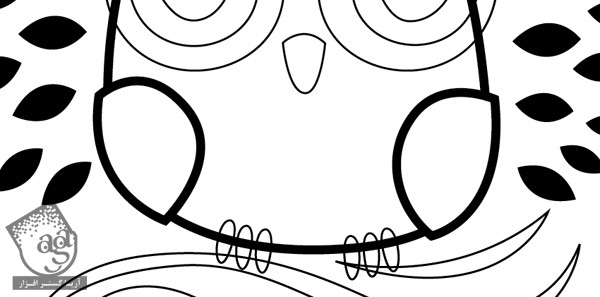
گام دوازدهم
حالا که اینجا هستیم، بهتره پنجه ها و شاخه ها رو هم انتخاب و مشکی کنیم.
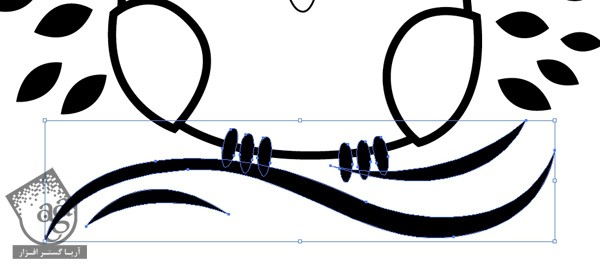
گام سیزدهم
می رسیم به چشم ها. کره های چشم رو انتخاب می کنیم و Offset Path رو روش اعمال می کنیم.
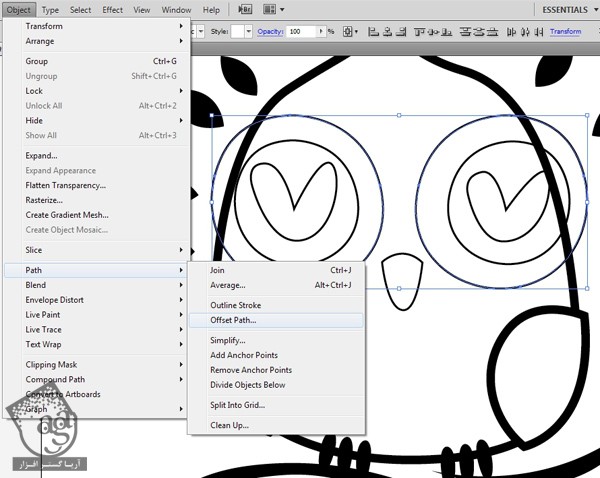
گام چهاردهم
این بار Offset Path رو بیرون از چشم ها اعمال می کنیم (+0.3).
گام پانزدهم
بیرون کره های چشم رو مشکی و داخلش رو سفید می کنیم. به علاوه، چشم ها رو هم انتخاب می کنیم و رنگ مشکی رو براشون در نظر می گیریم. فقط همین قسمت ها باقی مونده بودن.
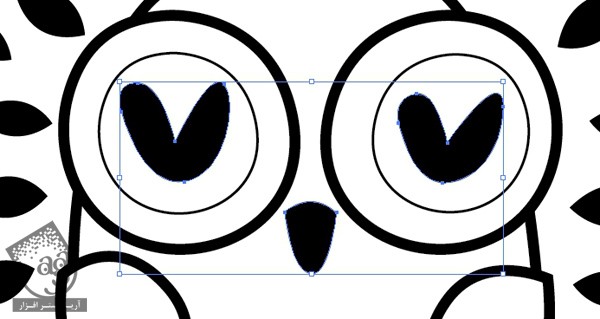
گام شانزدهم
تا اینجا طرح مون باید به این شکل به نظر برسه. بیاین یک سری جزئیات رو به بال ها و سر اضافه کنیم.

گام هفدهم
چند تا از برگ های پس زمینه رو کپی می کنیم و روی بال ها قرار میدیم. سعی کنید آرایش برگ ها رو روی بال ها به درستی رعایت کنید.

گام هجدهم
همون مرحله رو برای بال بعدی هم تکرار کنید.

گام نوزدهم
ده برگ رو هم روی سر جغذ قرار بدید.

رنگ آمیزی طرح
گام اول
پس زمینه رو انتخاب کنید و بعد هم رنگش رو فیروزه ای کنید.
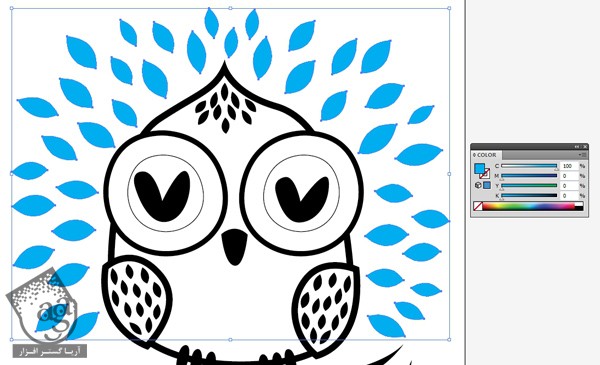
گام دوم
به رنگ بیشتری نیاز داریم. بنابراین دایره های داخل کره چشم رو انتخاب می کنیم و رنگ اون ها رو هم فیروزه ای می کنیم.
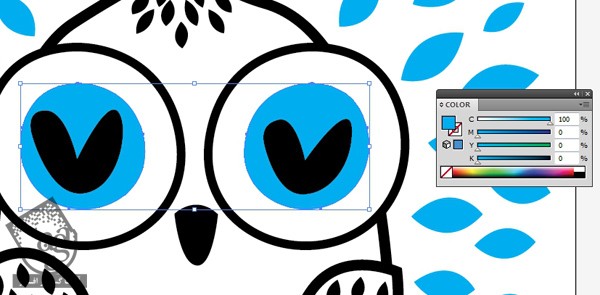
گام سوم
به نظر میاد طراحی تموم شده و آماده پرینت گرفتن شده. همون طور که دیدید، جزئیات بسیار ساده ای به کار رفته. بنابراین توی فرآیند پرینت گرفتن نباید مشکلی به وجود بیاد.

تبریک! تمام شد!
همون طور که می بینید، طراحی و آماده سازی طرح برای پرینت کردن، کار دشواری نبود.
فقط یادتون باشه که بیشتر از چهار رنگ استفاده نکنید. تا جای امکان کار رو ساده بگیرید و از بافت های وکتوری و جزئیات ظریف هم صرف نظر کنید. لوگو، طراحی و نقاشی رو هم می تونید به این روش پرینت کنید. خوش بگذره!


امیدواریم آموزش ” طراحی جغد ساده روی کیف با Illustrator ” برای شما مفید بوده باشد…
توصیه می کنم دوره جامع فارسی مرتبط با این موضوع آریاگستر رو مشاهده کنید:
– ” صفر تا صد آموزش ایلاستریتور ”
توجه : مطالب و مقالات وبسایت آریاگستر تماما توسط تیم تالیف و ترجمه سایت و با زحمت فراوان فراهم شده است . لذا تنها با ذکر منبع آریا گستر و لینک به همین صفحه انتشار این مطالب بلامانع است !
دوره های آموزشی مرتبط
590,000 تومان
590,000 تومان

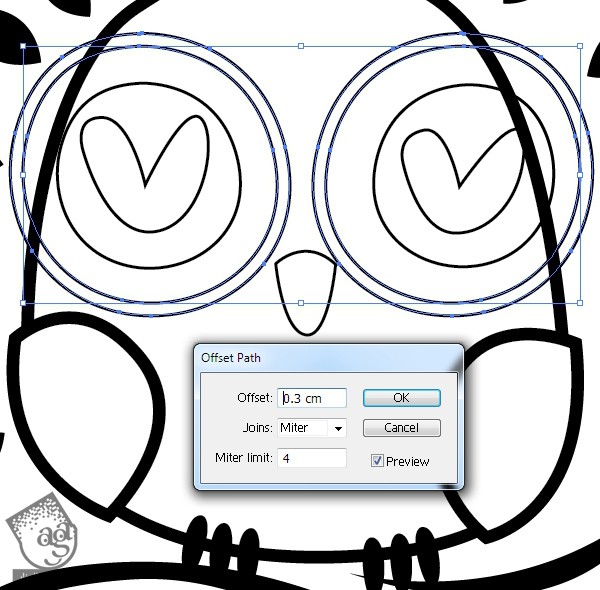










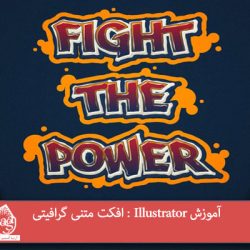





































































قوانین ارسال دیدگاه در سایت